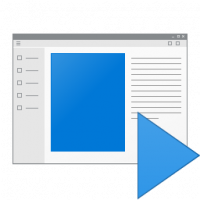Включение песочницы Защитника Windows в Windows 10
Защитник Windows - это встроенное решение безопасности в Windows 10. Он обеспечивает базовую защиту от угроз. В более ранних версиях Windows, таких как Windows 8.1, Windows 8, Windows 7 и Vista, он также был, но раньше он был менее эффективным, поскольку сканировал только шпионское и рекламное ПО. В Windows 8 и Windows 10 Защитник основан на приложении Microsoft Security Essentials, которое обеспечивает лучшую защиту, добавляя полноценную защиту от всех видов вредоносных программ. Недавно Microsoft сделала возможным запускать антивирус Защитника Windows в песочнице.

Функция песочницы доступна в Windows 10 версии 1703 и выше, но по умолчанию отключена. Microsoft описывает эту функцию следующим образом:
Рекламное объявление
Запуск антивируса Защитника Windows в песочнице гарантирует, что в маловероятном случае взлома вредоносные действия ограничиваются изолированной средой, защищая остальную часть системы от вред. Это часть постоянных инвестиций Microsoft, направленных на то, чтобы опережать злоумышленников за счет инноваций в области безопасности. Антивирус Защитника Windows и остальная часть стека ATP Защитника Windows теперь интегрируются с другими компонентами безопасности Microsoft 365 для формирования
Защита от угроз Microsoft. Как никогда важно, повысить уровень безопасности по всем направлениям, поэтому это новое усовершенствование в антивирусе Защитника Windows появилось как нельзя лучше....
Целью изолированных компонентов было обеспечение того, чтобы они включали в себя функции самого высокого риска, такие как сканирование ненадежных входных данных, расширение контейнеров и т. Д. В то же время нам пришлось минимизировать количество взаимодействий между двумя уровнями, чтобы избежать значительных затрат на производительность.
Включение песочницы Защитника Windows в Windows 10, сделайте следующее.
- Откройте повышенная командная строка.
- Введите или скопируйте и вставьте следующую команду:
setx / M MP_FORCE_USE_SANDBOX 1
- Перезагрузите Windows 10..
- Функция песочницы теперь включена.
Примечание:
Команда setx - это консольный инструмент, который можно использовать для установки или снятия настроек пользователя и системные переменные среды. В общем случае синтаксис следующий:
setx имя_переменной значение_переменной - установить переменную окружения для текущего пользователя.
setx / M имя_переменной значение_переменной - установить переменную среды для всех пользователей (в масштабе всей системы).
Введите setx /? в командной строке, чтобы узнать больше об этом инструменте.
Как отключить песочницу антивируса Защитника Windows
- Откройте панель управления.
- Перейдите к следующему апплету:
Панель управления \ Система и безопасность \ Система

- Щелкните ссылку «Дополнительные параметры системы» слева. В следующем диалоговом окне вы увидите Переменные среды ... в нижней части вкладки "Дополнительно".
 Щелкните по нему.
Щелкните по нему. - В Переменные среды на экране появится окно.

- Под Системные переменные, удалить переменную с именем MP_FORCE_USE_SANDBOX.
- Перезагрузите ОС.
Вот и все.